한글 최근문서 목록 지우기/ 환경설정
- 한글 오피스/한글 사용법
- 2021. 6. 21. 23:09
안녕하세요. 대디의 IT공방에 아빠달입니다. 우리가 자주사용하는 한글 프로그램에는 최근에 작업했던 파일을 쉽게 불러올 수 있도록 최근에 작업했던 순서대로 최근문서 목록이 나옵니다. 작업을 할때 쉽게 문서를 찾을 수 있어서 좋은 기능이지만 공용으로 사용하는 경우 내 파일을 다른 사람에게 노출이 될 수 있는데요.
만약 한글에 최근문서 목록을 다른 사람에게 노출이 되는 것이 꺼려 지신다면 지우기 방법과 아예 최근문서 작업이 안나오도록 설정이 가능합니다. 이번 시간에는 간단하게 한글 최근문서 목록 지우기 방법과 최근문서 목록이 나오지 않도록 환경 설정하는 방법을 알아보겠습니다.
한글 최근문서 목록 지우기
지금 보이는 화면은 한글 2018한글 버전입니다. 한글 최근문서 삭제하는 방법 중 가장 쉬운 방법은 폴더 아이콘 옆에 있는 아래 삼각형(▼) 모양의 아이콘을 클릭하는 것입니다.
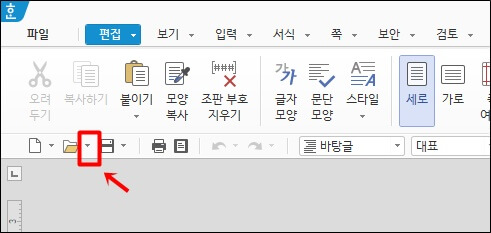
역삼각형 아이콘을 클릭하면 '비우기' 메뉴가 있습니다. 비우기를 클릭하면 한글 최근문서가 삭제 됩니다.
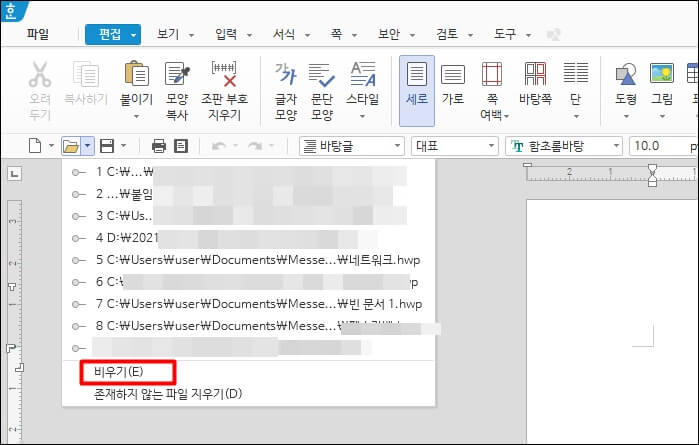
또 다른 방법은 '도구-환경설정-기타'에서 검색 기록 지우기 메뉴를 클릭한 후 검색 기록 목록에서 최근 작업문서를 체크한 후에 '지우기'을 클릭하면 됩니다.
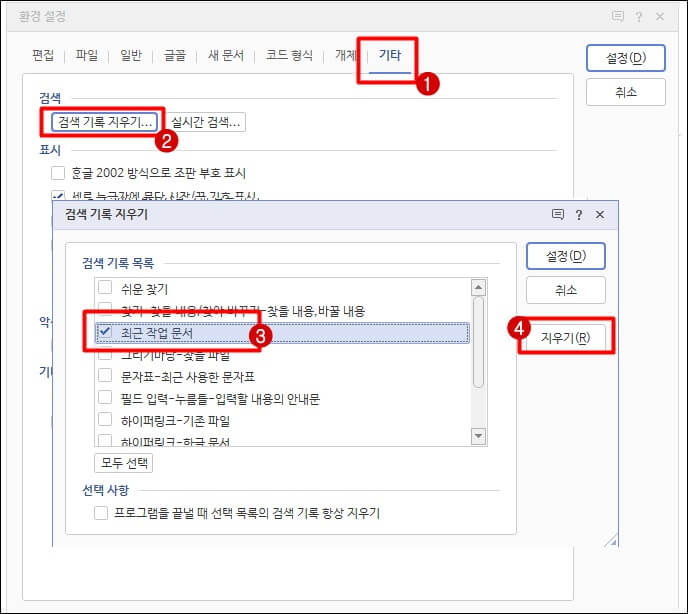
이때 한번 더 묻는 메시지가 나오는데요. 이 방법은 지움을 클릭하면 삭제가 됩니다.
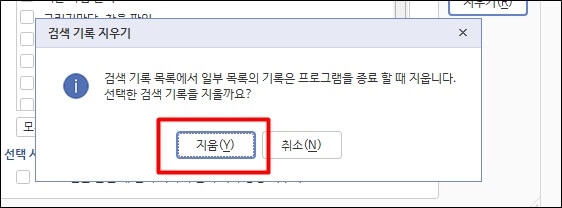
최근문서 보이지 않게 환경설정하기
처음부터 최근문서를 보이지 않게도 설정을 할 수 있습니다. 한글 메뉴에서 도구에서 환경설정을 클릭합니다.
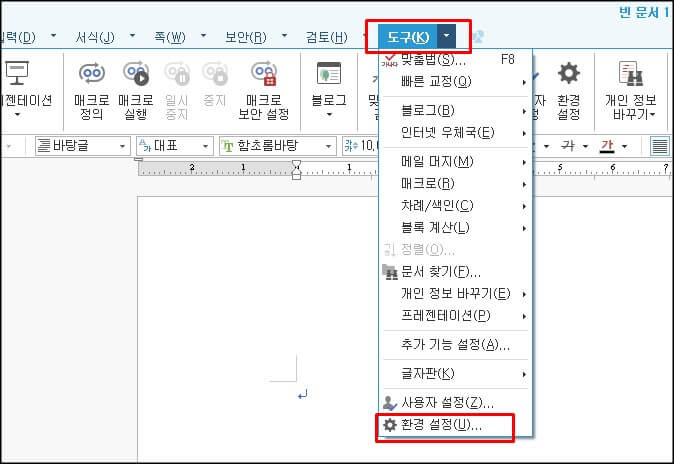
편집 탭에서 파일 메뉴에 최근 문서 보이기에 체크가 되어 있을 텐데요. 체크를 해제하고 설정을 하면 최근문서 목록이 나타나지 않습니다.
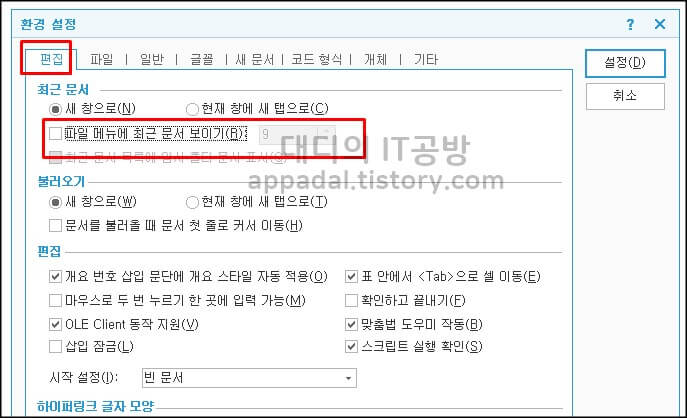
만약 보이는 문서의 갯 수를 조절하고 싶다면 해제하지 마시고 옆에 있눈 숫자를 조절하시면 최근문서 목록을 늘리거나 줄일 수 있습니다. 지금까지 한글 최근문서 삭제 방법과 환경설정 방법을 알아보았는데요. 필요하신 분들에게 도움이 되었으면 좋겠습니다.
'한글 오피스 > 한글 사용법' 카테고리의 다른 글
| 한글 페이지 삭제 방법 간단해요 (4) | 2021.07.26 |
|---|---|
| 한글 두 문서 비교하는 방법 (1) | 2021.07.24 |
| 한글 pdf 파일 변환 방법 (2) | 2021.03.18 |
| 한글 표 복사 데이터만 넣기 (0) | 2021.02.20 |
| 한글 기본글꼴 설정 스타일 설정 (5) | 2021.02.05 |
